Samsung UE-46ES6305, UE-50ES6905U, UE50ES5705S, UE50ES5505, UE-46ES6545 E-MANUAL [no]
...
Komme i gang med Skype 2
Slik logger du på med en
eksisterende konto 3
Slik logger du på ved å bruke
Ansiktsgjenkjenning
Ansiktsgjenkjenning 5
Opprette ny konto 6
4
Skype™
for Samsung TV
Rev 1.0
Skjermvisning 7
Legge til en kontakt 8
Ringe en kontakt 9
Mottak 10
Historie 11
Skype-altern. 12
Tale- og bevegelseskontroll 13
* Bilder og farger kan endres uten forvarsel.

Komme i gang med Skype
Foreta anrop og videoanrop med Skype på TV-en.
O Takket være SMART HUB – som leverer nyttige og underholdende funksjoner direkte fra nettet til TV-en.
✎ MERK
Kobl til SAMSUNG-webkameraet direkte til TV-en, ikke via en USB-hub.
x
Hvis webkameraet ikke fungerer som det skal, slår du TV-en av og deretter på igjen før du starter Skype på nytt.
x
Skype deaktiveres når TV-en er slått av.
x
Stemmekvaliteten kan bli påvirket i støyende omgivelser.
x
Bruk av et trådløst nettverk kan forringe samtalekvaliteten.
x
Bruk av Skype-programvare er underlagt Skypes lisensavtale for sluttbrukere (skype.com/legal/eula),
x
Skypes tjenestevilkår (skype.com/legal/tos) og Skypes personvernerklæring (skype.com/legal/privacy/general).
Hvis Skype slettes, slettes også lagret informasjon (Historikk og Alternativer).
x
Du finner hjelp til å bruke Skype på skype.com
x
Du må konfigurere nettverket før du bruker Skype på TV-en. Se instruksjonene i denne håndboken.
x
Når noen ringer deg mens du ser på TV eller bruker Skype-programmet, begynner ringeklokken å ringe.
x
Du trenger TV-kameraet for å bruke Skype. Kjøp TV-kameraet til SAMSUNG hvis du ikke har en TV med innebygd kamera.
x
TV-kameraer lansert i 2010 og SAMSUNG-TV lansert i 2012, er ikke kompatible.
x
Bare Skype-versjon 4.2 eller høyere støttes på Windows-baserte PC-er.
x
Bare Skype-versjon 5.0 eller høyere støttes på Macintosh-baserte PC-er.
x
Støttes ikke på Linux-baserte PC-er.
x
2

Slik logger du på med en eksisterende konto
Når du kjører Skype på TV-en for første gang, må du angi Skype-navn og Passord eller Opprett konto. Hvis du ikke får logget inn, kontrollerer du
nettverksforbindelsen.
Velkommen til Skype!
Trykk på Logg på.
1
3
Logg på Opprett konto
Trykk på Logg på.
Bruk tastaturet til å angi Skype-navn og Passord.
Velkommen til Skype!
Skype-navn
Trykk på [Enter]
Passord
Trykk på [Enter]
Logg på
Logg meg på når Skype starter
Logg meg på når TVen slår seg på
Ansiktsgjenkjenningsmodus
3
2
Skype-navn
Angi ditt Skype-navn.
Angi ditt Skype-navn og
passord.
Sl. alt
17/32
Numeric Innst. AvbrytOK
Mellomrom
Slett
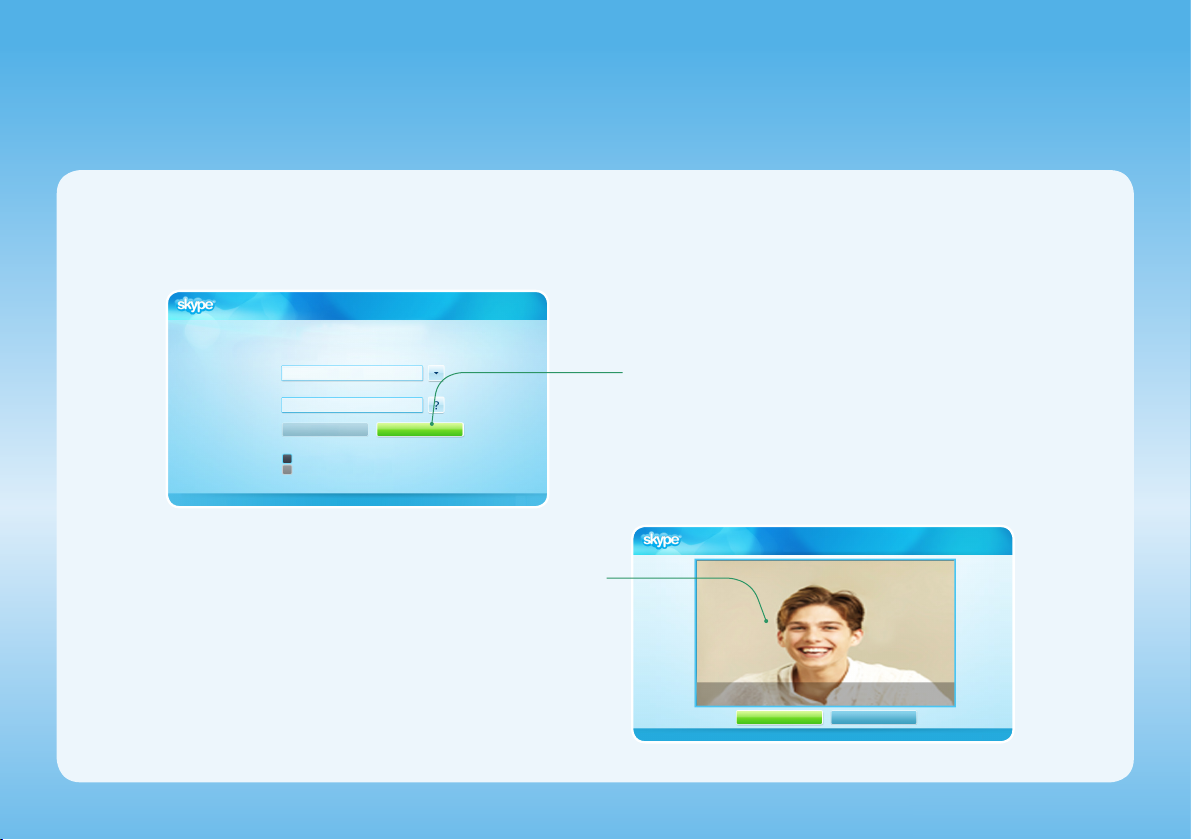
Slik logger du på ved å bruke Ansiktsgjenkjenning
Du kan logge på Skype ved å bruke Ansiktsgjenkjenning på TV-er som støtter SMART-interaksjon (Tale- og bevegelseskontroll).
x
[ For at ansiktsgjenkjenning skal fungere, vil det lagres et miniatyrbilde av ansiktet ditt i TV-en for påloggingsformål.
[ Å logge på Skype ved bruk av ansiktsgjenkjenning gir ikke like høyt nivå av sikkerhet som pålogging med en ID og passord.
Velkommen til Skype!
Skype-navn
Trykk på [Enter]
Passord
Trykk på [Enter]
Logg på
Logg meg på når Skype starter
Logg meg på når TVen slår seg på
TV-en starter Ansiktsgjenkjenning.
2
• Snu ansiktet ditt mot TV-en med ansiktet på nivå med
kameraet. TV-en vil kjenne igjen ansiktet ditt automatisk.
Ansiktsgjenkjenningsmodus
Tilbake
R
Trykk på Ansiktsgjenkjenningsmodus.
1
Velkommen til Skype!
Du kan logge deg på med ansiktsgjenkjenning.
Snu deg mo TVen med ansiktet på høyde med kameraet.
Passordmodus Stopp
Tilbake
R
4
